So deaktivieren Sie das Starten von USB oder CD im BIOS-Setup

Windows 10 und die UEFI-Firmware führten Secure Boot ein, mit dem eine weitere Schutzschicht hinzugefügt wird. Aber auch das kann umgangen werden. Das heißt, es sei denn, Sie deaktivieren das Starten von etwas anderem als Ihrer internen Festplatte direkt in Ihrem BIOS. Es ist eine extreme Maßnahme und hat einige Vor- und Nachteile. Wenn Sie jedoch einen Computer extrem sperren möchten, können Sie Folgendes tun:.
Deaktivieren Sie USB-Booting und CD-Booting im BIOS
Der erste Schritt ist der Zugriff auf das BIOS Ihres Computers. Dies ist von Hersteller zu Hersteller sehr unterschiedlich. Im Allgemeinen wird jedoch ein bestimmter Schlüssel beim Starten des Computers gemahlen. Andre hat bereits die ultimative Anleitung für den Zugriff auf Ihr UEFI- oder BIOS-Setup-Programm geschrieben. Schauen Sie sich das an, finden Sie heraus, wie es auf Ihrem Computer funktioniert und treffen Sie mich hier wieder.
Okay, bist du dabei? Ist Ihr Bildschirm mit hässlichem Text und einschüchterndem Technobabble gefüllt? Gut. Lass uns fortfahren.
Stöbern Sie in den BIOS-Einstellungen herum, bis Sie etwas wie BOOT ORDER oder BOOT DEVICES finden. Dies hängt wiederum von Ihrem BIOS ab. Hier ist ein Beispiel von Andres HP:
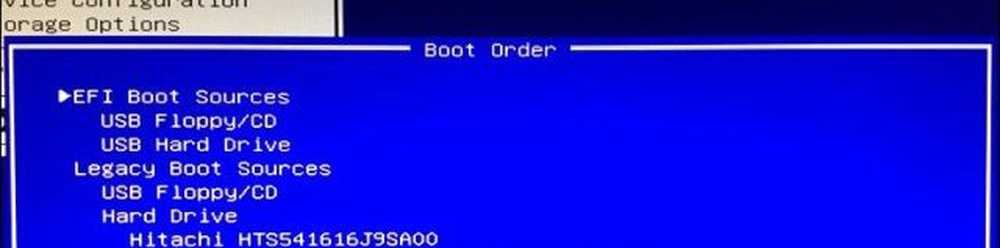
HP Laptop BIOS-Startquellen
Auf meinem ASUS-Laptop greifen Sie auf diese Optionen vom zu Stiefel Tab. Sie können die Startoptionen unten einstellen:

Sie können auch die BBS-Prioritäten des CD / DVD-ROM-Laufwerks und die BBS-Prioritäten des Netzwerkgeräts aufrufen und die darin enthaltenen Optionen deaktivieren. Sobald Sie das tun, werden sie nicht mehr als Optionen angezeigt.


Ihr BIOS-Setup-Bildschirm kann etwas anders aussehen oder sehr unterschiedlich. Wenn Sie Zweifel haben, hinterlassen Sie uns einen Kommentar zu Ihrem Computer und wir versuchen, spezifische Anweisungen zu finden.
Wenn Sie das Booten vom USB- oder CD-Laufwerk deaktiviert haben, fahren Sie mit dem Speichern fort und beenden Sie das Programm. Versuchen Sie zum Testen von einer Windows-CD oder einem Linux-Live-USB oder einer CD.
Kennwort, das Ihr BIOS schützt
Also, was soll den aufstrebenden Hacker eines Sohnes oder seiner Tochter daran hindern, genau dieses Tutorial aufzurufen und das, was Sie gerade getan haben, rückgängig zu machen? Einfach: ein BIOS-Administratorkennwort.
Wenn Sie ein BIOS-Administratorkennwort festlegen, können Sie ohne das Kennwort keine Änderungen an der BIOS-Konfiguration vornehmen.
Nun, a groß Vorsicht: Wenn Sie Ihr BIOS-Passwort vergessen, können Sie nicht viel tun, um es wiederherzustellen. Wenn Sie das Booten von USB oder CD deaktiviert und dann Ihr Betriebssystem beschädigt haben und dann Ihr BIOS-Kennwort vergessen haben, können Sie praktisch nichts dagegen tun, um den Computer wieder in Betrieb zu nehmen. Die BIOS-Einstellungen werden auf der Hauptplatine selbst gespeichert. Wenn Sie Ihre Festplatte vollständig löschen, wird dadurch nichts unternommen. Abhängig von Ihrem Laptop können Sie Ihr BIOS möglicherweise zurücksetzen, indem Sie einen Jumper verschieben oder die CMOS-Batterie entfernen. Dies funktioniert jedoch nicht auf Computern.
Du wurdest gewarnt.
Sie finden die Kennworteinstellungen normalerweise auf der Registerkarte "Sicherheit" auf der BIOS-Setup-Seite. Befolgen Sie die Anweisungen auf dem Bildschirm, um das Passwort festzulegen. Und vergiss es nicht.

Fazit
Wie bereits erwähnt, gibt es einige Vor- und Nachteile, die aus Sicherheitsgründen mit Ihrem BIOS herumspielen. Einerseits ist es das nur So können Sie verhindern, dass jemand vorhandene Software-Steuerelemente überschreibt, indem Sie ein anderes Betriebssystem starten. Mit Secure Boot können Sie verhindern, dass nicht autorisierte Bootgeräte geladen werden. Dies kann jedoch umgangen werden, indem Sie Secure Boot im BIOS deaktivieren. Der Passwortschutz ist die beste Wahl, wenn Sie die Dinge fest einschließen möchten.
Das Risiko besteht darin, dass Sie sich beim Sperren von Kindern oder potenziellen Hackern auch aussperren. Dies kann problematisch sein, wenn Sie Windows jemals neu installieren müssen oder wenn Sie ein anderes Betriebssystem dual booten möchten. Gehen Sie vorsichtig vor, bevor Sie in Ihrem BIOS herumspielen. Sichern Sie alle Ihre Daten und stellen Sie sicher, dass Sie mit den von Ihnen vorgenommenen Änderungen vertraut sind und wissen, wie sie bei Bedarf rückgängig gemacht werden können.
Viel Glück!
Haben Sie das Gefühl, dass Sie über genügend Wissen verfügen, um Ihre Startgeräte im BIOS zu sperren? Stellen Sie Ihre Fragen und hinterlassen Sie Ihre Gedanken in den Kommentaren.




